- على الرغم من شعبيته ، لا يزال Google Chrome مسكونًا بالأخطاء. أحدهم مسؤول عن فتح Chrome لعلامات تبويب جديدة.
- منزعج من حقيقة أن Chrome يواصل فتح علامات تبويب جديدة؟ قد تكون علامة على الإصابة بالبرامج الضارة ، لذا قد يساعدك فحص نظامك.
- إذا كنت ترغب في منع Google Chrome من فتح علامات تبويب جديدة ، تتم الإشارة أيضًا إلى إعادة تثبيته أو إعادة تعيينه إلى الوضع الافتراضي.
- وإذا لم تختفي مشكلة فتح Google Chrome لعلامات تبويب جديدة من تلقاء نفسها ، فهناك بدائل أكثر جدارة للتجربة.
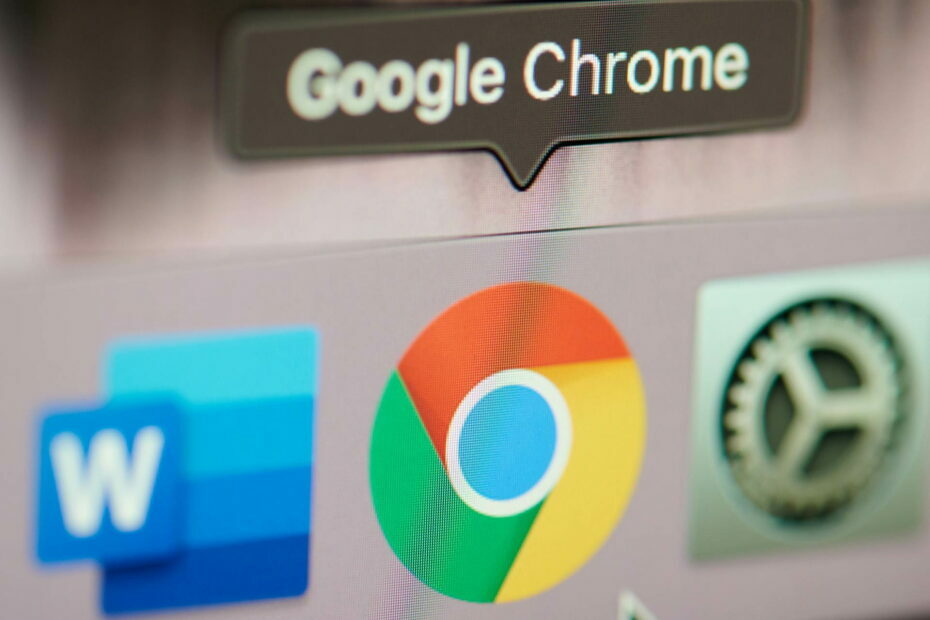
- الترحيل السهل: استخدم مساعد Opera لنقل البيانات الخارجة ، مثل الإشارات المرجعية وكلمات المرور وما إلى ذلك.
- تحسين استخدام الموارد: يتم استخدام ذاكرة RAM بشكل أكثر كفاءة من Chrome
- خصوصية محسّنة: شبكة VPN مجانية وغير محدودة مدمجة
- لا توجد إعلانات: تعمل أداة Ad Blocker المدمجة على تسريع تحميل الصفحات وتحمي من استخراج البيانات
- تنزيل Opera
جوجل كروم أصبح المتصفح المفضل للعديد من المستخدمين في العالم ، وذلك بفضل أدائه الممتاز ودعم الوظائف الإضافية وميزات أخرى غائبة في البرامج المنافسة.
أيضًا ، يمكنك جعل Chrome أفضل باستخدام هذه ملحقات رائعة. كمتصفح من الدرجة الأولى ، فهو يجمع بين الحد الأدنى من التصميم مع أحدث التقنيات لجعل الويب أسرع وأكثر أمانًا وأسهل في الاستخدام.
ومع ذلك ، فإن Chrome ليس مثاليًا ، تمامًا مثل أي شخص آخر المتصفح، يمكن أن يعاني من الأعطال وهجمات الفيروسات والعديد من الأخطاء الأخرى.
إحدى المشكلات المزعجة بشكل خاص هي أن Chrome يواصل فتح علامات تبويب جديدة. علاوة على ذلك ، أبلغ المستخدمون عن مشكلات مماثلة:
- يفتح Google Chrome علامات تبويب جديدة بنفسه - أبلغ العديد من المستخدمين عن هذه المشكلة على أجهزة الكمبيوتر الخاصة بهم. لإصلاح المشكلة ، تأكد من العثور على الإضافات التي بها مشكلات وإزالتها.
- يستمر Chrome في فتح علامات تبويب جديدة عند النقر فوق ارتباط - يمكن أن تحدث هذه المشكلة إذا كان جهاز الكمبيوتر الخاص بك مصابًا ببرامج ضارة. لإصلاح المشكلة ، قم بإجراء فحص كامل للنظام لإزالة جميع البرامج الضارة.
- تفتح المواقع غير المرغوب فيها تلقائيًا في Google Chrome - وفقًا للمستخدمين ، يمكن للمواقع غير المرغوب فيها الاستمرار في الفتح تلقائيًا. إذا حدث هذا ، فتأكد من التحقق من إعدادات Chrome واستعادتها إلى الإعدادات الافتراضية.
- يستمر Google Chrome في فتح علامات تبويب جديدة عندما أكتب - لإصلاح هذه المشكلة ، تحتاج إلى إعادة تثبيت Chrome. في بعض الأحيان قد يكون التثبيت تالفًا ، وقد يؤدي ذلك إلى حدوث هذا الخطأ.
- علامات تبويب جديدة تفتح باستمرار في Chrome مع الإعلانات - إذا استمر Chrome في فتح علامات تبويب جديدة مع الإعلانات ، فمن المحتمل أن يكون لديك امتداد تطبيق ضار في Chrome. استخدم خيار تنظيف جهاز الكمبيوتر الخاص بك في Chrome لإزالة البرامج الضارة من جهاز الكمبيوتر الخاص بك.
- يفتح Chrome علامات تبويب جديدة عند كل نقرة - في بعض الأحيان قد تحدث هذه المشكلة بسبب الإعدادات الخاصة بك. ما عليك سوى تعطيل تطبيقات الخلفية بحيث لا تعمل في الخلفية وتحقق مما إذا كان ذلك يساعدك.
كيف يمكنني منع Google Chrome من فتح علامات تبويب جديدة بنفسه؟
- جرب طريقة مختلفةاوسر
- اضبط إعدادات البحث
- أعد تثبيت Chrome
- قم بإزالة PUP والبرامج الضارة والنوافذ المنبثقة والإعلانات من Chrome
- تعطيل تطبيقات الخلفية
- تحقق من وجود برامج ضارة من Chrome
- افحص جهاز الكمبيوتر الخاص بك بحثًا عن البرامج الضارة
- أعد تعيين Chrome إلى الوضع الافتراضي
1. جرب متصفحًا مختلفًا

على الرغم من أن هذه ليست بالضبط خطوة لتحرّي الخلل وإصلاحه لإصلاح مشكلة فتح Chrome لعلامات تبويب جديدة ، إلا أنها بالتأكيد حل دائم.
للوهلة الأولى ، لا يكاد يكون هناك أي شيء فريد حول هذا المتصفح عند مقارنته بالأسماء الكبيرة مثل Chrome أو ثعلب النار.
في الواقع ، يتمحور Opera حول الخصوصية وسهولة الاستخدام والأمان. على عكس الخيارين الآخرين ، فإنه يأتي مع عدد غير محدود VPNوالطلبات السريعة القابلة للتخصيص وملحقات الشريط الجانبي وحتى قارئ الأخبار المدمج.
احتمالات أن يبدأ في سوء التصرف ضئيلة مقارنة بمتصفح Chrome الذي يستغل الموارد. يتطلب موارد أقل ، ومن ناحية الميزات ، يبقيك آمنًا ومجهول الهوية عبر الإنترنت.

أوبرا
بفضل الميزات المضمنة الأنيقة مثل VPN ، وحظر الإعلانات ، و Crypto Wallet ، وموفر البطارية ، يعد Opera بديلاً مناسبًا لمتصفح Chrome.
2. اضبط إعدادات البحث
- اكتب أي موقع ويب في شريط العناوين واضغط على Enter. سيفتح Chrome قائمة نتائج البحث.
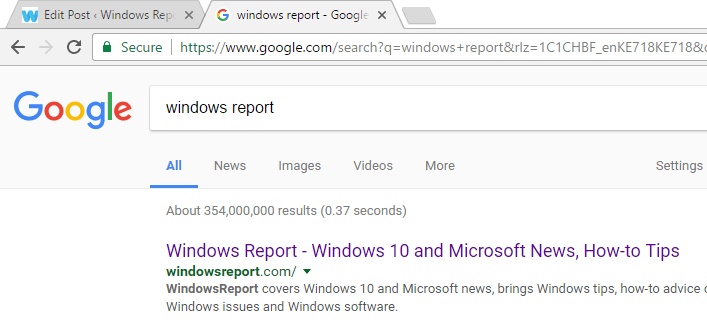
- في أعلى نتائج البحث ، انقر فوق إعدادات شريط. سيتم فتح قائمة منسدلة بقائمة خيارات القائمة.

- انقر إعدادات البحث. سيتم توجيهك إلى صفحة مع مرشحات البحث.
- قم بالتمرير لأسفل إلى الإعداد الذي يقول عند فتح النتائج ، افتح كل نتيجة محددة في نافذة متصفح جديدة.
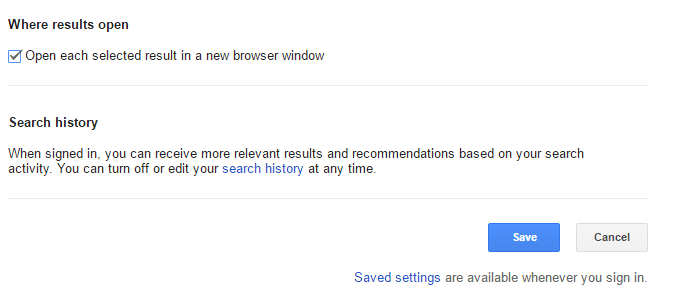
- قم بإلغاء تحديد المربع وانقر يحفظ. سيفتح Chrome الآن كل نتيجة في نفس علامة التبويب ما لم ينص على خلاف ذلك.
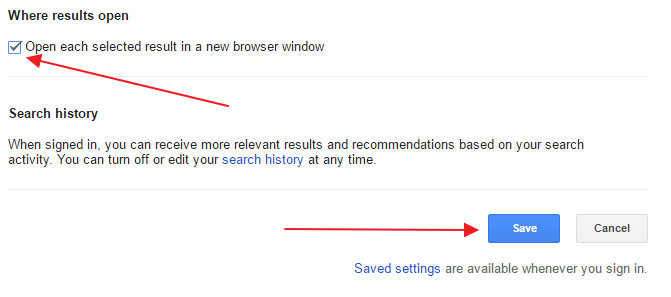
إذا فتح Chrome علامة تبويب جديدة في كل مرة تنقر فيها على رابط ولا يعيد توجيهك إلى صفحات غير مرغوب فيها ، فحينئذٍ تكمن المشكلة في إعدادات البحث.
إذا كنت لا تريد أن يفتح Chrome علامة تبويب جديدة في كل مرة تنقر فيها على رابط ، فما عليك سوى اتباع الخطوات المذكورة أعلاه لإصلاح ذلك.
لإضافة طبقة أمان إضافية ، يمكنك أيضًا تنزيل ملف برنامج مكافحة البرامج الضارة مع معدل اكتشاف مرتفع. باستخدام هذه الأداة ، ستتمكن من فحص نظامك بحثًا عن البرامج الضارة وإزالتها جميعًا.
3. أعد تثبيت Chrome
وفقًا للمستخدمين ، يواصل Google Chrome فتح علامات تبويب جديدة في حالة تلف التثبيت الأولي. لإصلاح المشكلة ، يوصى بإعادة تثبيت Chrome.
هناك عدة طرق للقيام بذلك ، ولكن بمجرد إلغاء تثبيت Chrome ، تأكد من تشغيله كلنر لإزالة أي ملفات متبقية وإدخالات التسجيل التي يمكن أن تتسبب في ظهور هذه المشكلة مرة أخرى.
بدلاً من ذلك ، يمكنك أيضًا إزالة Chrome مع جميع ملفاته وإدخالات التسجيل باستخدام برنامج إلغاء التثبيت.
برنامج Uninstaller هو تطبيق خاص مصمم لإزالة أي تطبيق غير مرغوب فيه تمامًا من جهاز الكمبيوتر الخاص بك.
بمجرد إعادة تثبيت Chrome ، يجب حل المشكلة تمامًا.
كن حذرًا ، فإن إلغاء تثبيت Chrome سيؤدي أيضًا إلى حذف جميع الإشارات المرجعية والمحفوظات. منع حدوث ذلك مع هؤلاء الكمال الأدوات التي من شأنها حفظ وتنظيم بيانات التصفح الخاصة بك.
4. قم بإزالة PUP والبرامج الضارة والنوافذ المنبثقة والإعلانات من Chrome
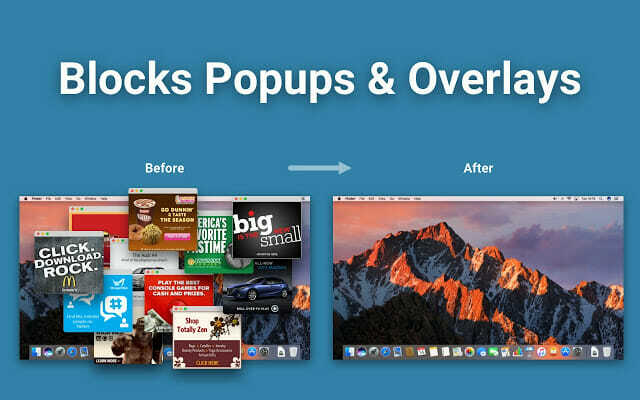
- افتح ال لوحة التحكم وتحقق من جميع البرامج المثبتة على جهاز الكمبيوتر الخاص بك.
- تأكد من عدم تثبيت أي برنامج بدون موافقتك.
- إذا وجدت واحدة ، فقم بإلغاء تثبيتها.
- يكتب الكروم: // ملحقات / في شريط العنوان.
- سيفتح جميع الملحقات المثبتة على جهاز الكمبيوتر الخاص بك.
- تأكد من عدم وجود شيء غريب. إذا وجدت واحدة ، قم بإزالتها.
وفقًا للمستخدمين ، يمكن أن تحدث هذه المشكلة بسبب بعض امتدادات VPN أو الوكيل. لإصلاح المشكلة ، ما عليك سوى إزالة امتداد VPN المشكل وسيتم حل المشكلة بشكل دائم.
إذا كنت لا تزال بحاجة إلى VPN لحماية خصوصيتك ، فنحن نقترح عليك تجربة حل ممتاز معروف أنه لا يتداخل مع المكونات المختلفة على جهاز الكمبيوتر الخاص بك.
⇒ احصل على PIA VPN
قم بتشغيل فحص النظام لاكتشاف الأخطاء المحتملة

تنزيل Restoro
أداة إصلاح الكمبيوتر

انقر ابدأ المسح للعثور على مشاكل Windows.

انقر إصلاح الكل لإصلاح المشكلات المتعلقة بالتقنيات الحاصلة على براءة اختراع.
قم بتشغيل فحص للكمبيوتر الشخصي باستخدام Restoro Repair Tool للعثور على الأخطاء التي تسبب مشاكل الأمان وحالات التباطؤ. بعد اكتمال الفحص ، ستستبدل عملية الإصلاح الملفات التالفة بملفات ومكونات Windows حديثة.
إذا لم تجد أي شيء مريبًا ، فقد ترغب في تشغيل أداة تنظيف Chrome. يفحص هذا التطبيق متصفحك بحثًا عن أي برامج ضارة ويعرض إزالتها.
- قم بزيارة موقع ويب أداة تنظيف Chrome وانقر التحميل الان.
- بمجرد المطالبة ، انقر فوق قبول وتنزيل.
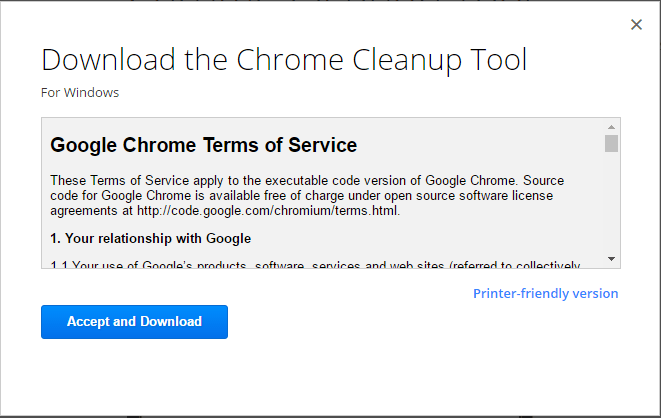
- ثم ، انقر فوق Chrome_cleanup_tool.exe لبدء التثبيت.
- بعد اكتمال التثبيت ، استخدمه في مسح جهاز الكمبيوتر الخاص بك وإزالة أي برامج ضارة تم العثور عليها.
5. تعطيل تطبيقات الخلفية
- في Chrome ، انقر فوق ملف لائحة الطعام في الزاوية اليمنى العليا وافتح ملف إعدادات.
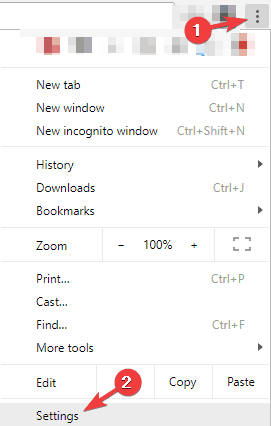
- الآن قم بالتمرير لأسفل إلى ملف نظام قسم وتعطيل استمر في تشغيل تطبيقات الخلفية عند إغلاق Google Chrome اختيار.
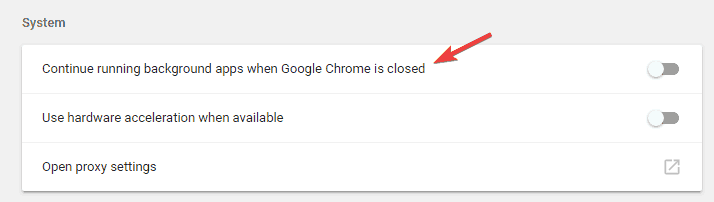
يدعم Chrome مجموعة متنوعة من الإضافات التي يمكن تشغيلها في الخلفية وتقديم معلومات مفيدة حتى إذا كان Chrome لا يعمل.
هذه ميزة رائعة حيث يمكنك الاستمرار في تلقي الإشعارات المهمة حتى إذا لم تبدأ تشغيل Chrome.
ومع ذلك ، في بعض الأحيان يمكن أن تؤدي تطبيقات الخلفية هذه إلى العديد من المشكلات وتتسبب في استمرار فتح علامات التبويب. لحل المشكلة ، يُنصح بتعطيل هذه الميزة.
ضع في اعتبارك أنه من خلال تعطيل هذه الميزة ، لن تتمكن من تشغيل تطبيقات Chrome أو تلقي إشعارات بدون بدء تشغيل Chrome أولاً.
6. تحقق من وجود برامج ضارة من Chrome
- في كروم، انتقل إلى إعدادات التبويب.
- الآن قم بالتمرير على طول الطريق وانقر متقدم.
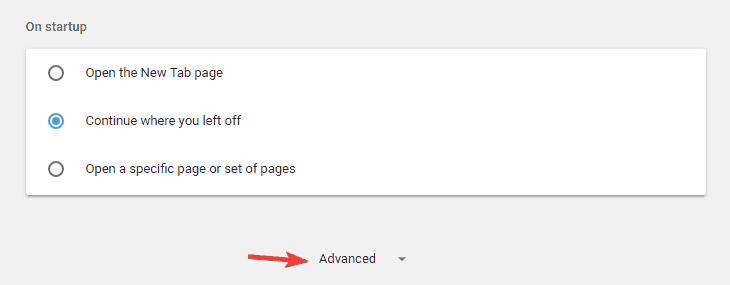
- انتقل لأسفل إلى قسم إعادة التعيين والتنظيف وانقر فوق تنظيف الكمبيوتر اختيار.
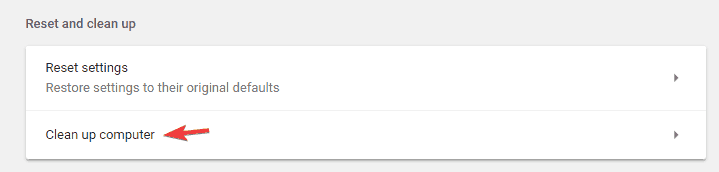
- انقر الآن تجد واتبع التعليمات التي تظهر على الشاشة.
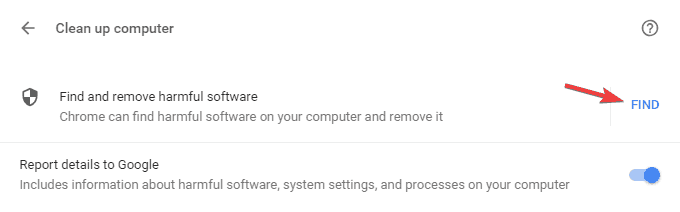
إذا استمر فتح علامات تبويب جديدة في Chrome ، فمن المحتمل أن تكون المشكلة ناتجة عن برنامج ضار خاص بـ Chrome.
في بعض الأحيان ، لا يمكن اكتشاف هذه البرامج الضارة بواسطة برنامج مكافحة فيروسات عادي نظرًا لأنه مجرد نص برمجي صغير محسّن لـ Chrome.
ومع ذلك ، يحتوي Chrome على مجموعة الميزات الخاصة به التي تتيح لك تنظيف جهاز الكمبيوتر وإزالة البرامج الضارة.
سيقوم Chrome بفحص جهاز الكمبيوتر الخاص بك بحثًا عن أي برامج ضارة خاصة بـ Chrome ومحاولة إزالته. بمجرد الانتهاء من الفحص ، تحقق من حل المشكلة.
- اقرأ أكثر: لقد حصلنا على ظهرك مع أفضل ملحقات مكافحة الفيروسات لـ Chrome.
7. افحص جهاز الكمبيوتر الخاص بك بحثًا عن البرامج الضارة
في بعض الأحيان ، يستمر Google Chrome في فتح علامات تبويب جديدة نتيجة للإصابة بالبرامج الضارة. يمكن للبرامج الضارة اختراق متصفحك ، مما يتسبب في فتح Google Chrome لعلامات تبويب جديدة من تلقاء نفسه.
ضع في اعتبارك أن معظم هذه الصفحات هي مواقع ويب احتيالية ، لذا لا تدخل معلوماتك الشخصية في أي منها.
لإصلاح هذه المشكلة ، يُنصح بإجراء فحص كامل للنظام باستخدام برنامج مكافحة فيروسات جيد.
هناك العديد من الأدوات الرائعة في السوق ، ولكن إذا كنت تريد الحماية القصوى ، فننصحك بتجربة برنامج مكافحة الفيروسات رقم 1 العالمي.
⇒ احصل على Bitdefender
8. أعد تعيين Chrome إلى الوضع الافتراضي
- افتح ال إعدادات علامة التبويب ، قم بالتمرير على طول الطريق وانقر متقدم.
- قم بالتمرير لأسفل إلى ملف رeset والتنظيف قسم وانقر اعادة الضبط.
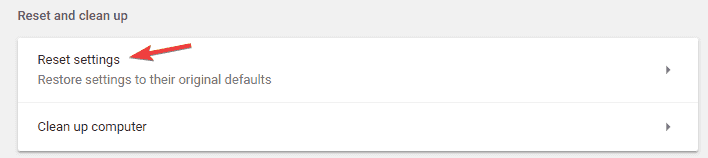
- الآن انقر فوق ملف إعادة ضبط زر للتأكيد.
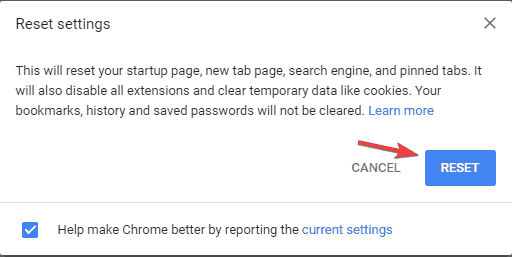
وفقًا للمستخدمين ، في بعض الأحيان قد تتمكن من حل مشكلة فتح علامات التبويب ببساطة عن طريق إعادة تعيين Chrome إلى الوضع الافتراضي.
من خلال القيام بذلك ، ستزيل جميع الامتدادات وذاكرة التخزين المؤقت والمحفوظات. بالطبع ، إذا قمت بتسجيل الدخول إلى Chrome باستخدام حساب Google الخاص بك ، فيمكنك بسهولة استعادة ملفاتك والمتابعة من حيث توقفت.
إذا لم يكن الأمر كذلك ، فلدينا الدليل النهائي لاستعادة سجل التصفح.
انتظر حتى يقوم Chrome بإعادة التعيين إلى الإعداد الافتراضي. بمجرد الانتهاء من عملية إعادة التعيين ، تحقق من استمرار ظهور مشكلة Chrome.
إذا لم يكن الأمر كذلك ، فيمكنك تسجيل الدخول إلى Chrome ومزامنة السجل والمفضلات والإضافات مرة أخرى. إذا حدثت المشكلة بعد مزامنة بياناتك ، فمن المرجح أن تكون المشكلة امتدادًا ضارًا.
ها أنت ذا ، هذا يجب أن يفعل ذلك. إذا استمر Chrome في فتح علامات تبويب جديدة من تلقاء نفسه ، فتأكد من عدم تخطي أي نصيحة من هذا الدليل.
لا تخبرنا بالطريقة التي نجحت معك من خلال الوصول إلى قسم التعليقات أدناه.
 هل ما زلت تواجه مشكلات؟قم بإصلاحها باستخدام هذه الأداة:
هل ما زلت تواجه مشكلات؟قم بإصلاحها باستخدام هذه الأداة:
- قم بتنزيل أداة إصلاح الكمبيوتر تصنيف عظيم على TrustPilot.com (يبدأ التنزيل في هذه الصفحة).
- انقر ابدأ المسح للعثور على مشكلات Windows التي قد تتسبب في حدوث مشكلات بجهاز الكمبيوتر.
- انقر إصلاح الكل لإصلاح المشكلات المتعلقة بالتقنيات الحاصلة على براءة اختراع (خصم حصري لقرائنا).
تم تنزيل Restoro بواسطة 0 القراء هذا الشهر.



![حدث خطأ في الملف الشخصي في Chrome [Fix]](/f/5a449acce936f283e91a1dac499e4e8b.jpg?width=300&height=460)